Ajouter et modifier une adresse
Ici vous trouvez une déscription de comment ajouter et modifier une adresse. Comme les deux processus sont similaires et ils utilisent la même interface, ils sont décrits ensemble.
1. Conditions préalables
Pour ajouter ou modifier une adresse, cliquez sur le bouton « Adresses » à gauche dans le menu principal.
2. La procédure
2.1 Accéder à la page pour créer et modifier une adresse
Il y a plusieurs façons d’accéder à la page de création et de modification d’une adresse. L’interface est toujours la même, et elle est décrite ci-dessous.
2.2 Le formulaire « Nouveau client / Modifier client »
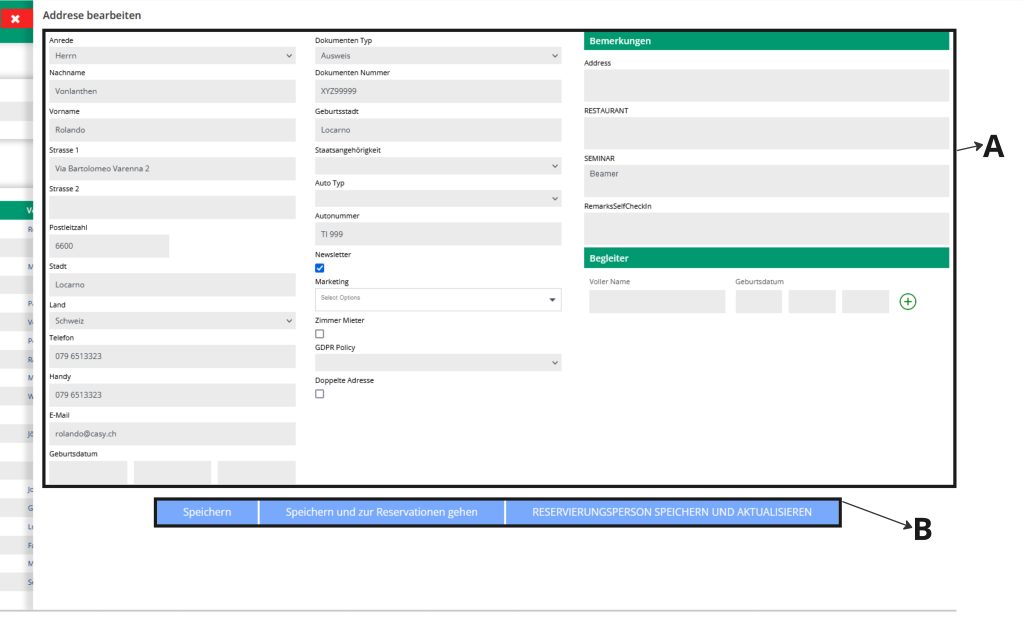
Dans le formulaire « Nouveau client / Modifier client », plusieurs champs sonst disponibles (ceux-ci sont personnalisables lors de l’installation de CASY).
Voici les plus importantes (A) :
- Intestation : ça définit également la langue du client
- Nom
- Prénom
- Adresse
- CAP
- Lieu
- Nation
- Téléphone
- Date de naissance
- Type de document: le choix des documents est personnalisable
- Numéro du document
- Ville d’origine
- Nationalité
- Newsletter: vous pouvez ici désactiver la réception automatique de courriels.
- Marketing: vous pouvez définir des codes marketing personnalisés qui vous permettent de spécifier des informations sur le client directement dans le formulaire de l’adresse.
- GDPR Policy: différentes politiques GDPR peuvent être définies pour traiter les données du client selon ses souhaits.
- Observations: selon les besoins, différents champs d’observations peuvent être définis pour répondre aux souhaits des clients. Par exemple, les observations peuvent être importants pour la cuisine ou pour le personnel d’étage.
- Accompagnateurs: pour ajouter des personnes accompagnantes à l’adresse, par exemple des enfants ou des partenaires.
Il n’y a pas de champs obligatoires pour créer une adresse. Toutefois, il est recommandé d’inclure au moins l’intestation, le nom et le prénom du client.
Une fois vous avez remplis ou modifiés les champs, il y a 3 possibilités de continuer (B) :
- Sauver: vous revenez à l’affichage initial de la liste des adresses.
- Continuer avec réservation: vous continuez avec la création d’une réservation pour cette adresse. Plus d’informations
- Sauver et mettre à jour la personne de la réservation (cette option n’est proposée que si vous modifiez une adresse pour laquelle il y a une
réservation) :
Si vous choisissez cette option, vous avez 3 possibilités pour choisir comment les réservations liées à cette adresse seront mises à jour dans les champs intestation, nom et prénom :- Appliquer les modifications aux réservations actuelles et futures
- Appliquer les modifications à toutes les réservations (anciennes et futures)
- Ne pas appliquer les modifications aux réservations
Si vous souhaitez annuler les modifications apportées au formulaire, cliquez sur le X rouge dans le coin supérieur gauche.
